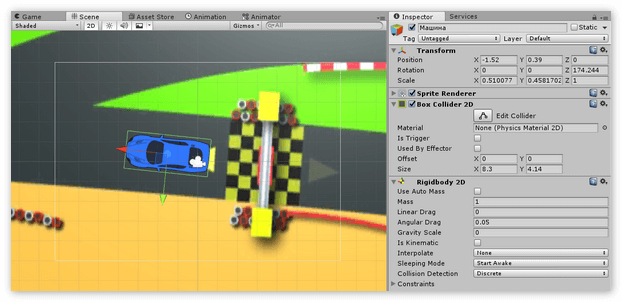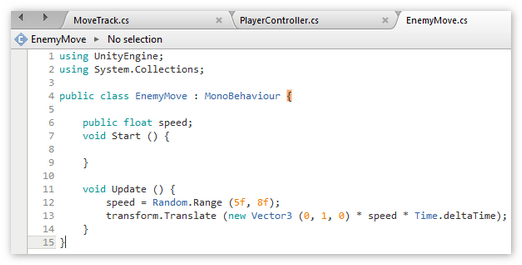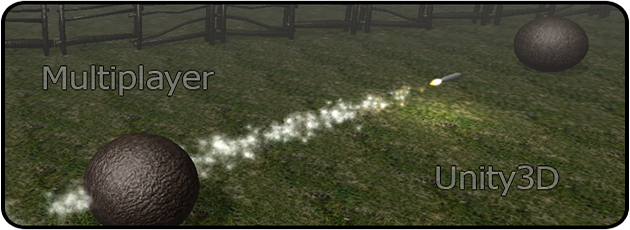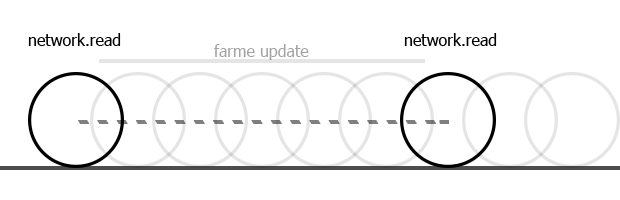Как создать игру на Unity 3D
Содержание
Как создать игру на Unity 3D
На игровой платформе Unity уже давно создаются сотни игр с распространёнными жанрами как: гонки, экшен, логические, RPG и другие. Также на данном движке разрабатываются программы для разных ОС:
- Windows и Windows Phone;
- Linux;
- Mac OS;
- IOS и Android;
- Браузерные игры, которые работают при поддержке плагина Unity Web Player и т.д.

В целом игра или приложение, независимо от того где она будет использоваться на ПК или смартфоне, состоит из комбинаций компьютерных инструкций и данных, позволяющая АВС (Автоматическая Вычислительная Машина) выполнять вычисления или функции управления, которые соответствуют определённому языку программирования. В этом и есть суть реализации потенциала и накопленной фантазии в создание своего проекта.
Для закрепления навыков нужна практика. Поэтому, давайте рассмотрим пример двухмерной игры «Гонки», где выбранное пользователем авто будет совершать движение по дороге.
Подготовка рабочего места и поиск предметов игры
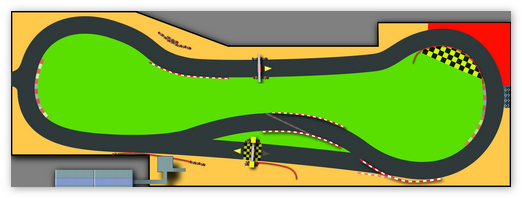
Персонажем, о котором будет идти речь, является «Машинка», выбрать можно любую, от грузовика до легковушки, а так же конечно, трек, по которому она будет двигаться — «Дорога». По треку машинка ехать не будет, в свою очередь движение зададим дороге, таким образом, создадим иллюзию движения. Главное, что бы проекция на предметы была сверху, а не сбоку.
Далее делаем вход и настройку системы:
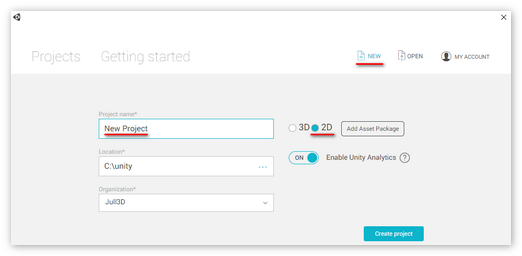
- Запускаем приложение Unity 3D;
- В появившемся окне кликаем «New Project», прописываем имя проекта, проставляем локацию для сохранения, ставим отметку напротив модуля 2Д и нажимаем кнопку «Create Project»;
- При открытии программы, можно упорядочить удобное расположение рабочих окон, передвинуть их, нажав ПКМ и перетащив;
- Выбираем File – Build Setting, если выбираемый проект компилируется под файловые системы типа Windows, MAC и т.п., то выбираем Android и нажимаем «Switch Platform»;
- Перемещаем выбранные ранее заготовки в Юнити, в папку Assets.
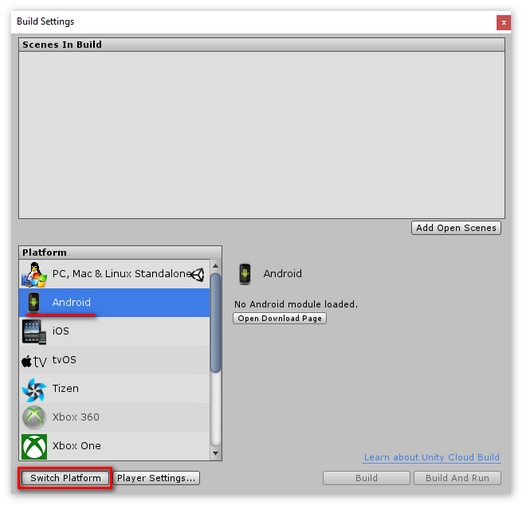
Подготовление основы
Сцена готова, начинаем задавать значения нашим объектам в Инспекторе:
- Кликаем на картинку дороги и меняем значение на Texture в меню Инспектор – Texture Tabe;
- Что бы текстура повторялась, для нашей игры выбираем Wrap Mode – Repeat, остальные свойства оставляем и нажимаем Apply;
- Трек состоит на основе 3Д объекта Quad, его можно выбрать в меню Create – 3D Object, после растягиваем его по размерам выбранной игровой области и перетягиваем картинку дороги на Quad;
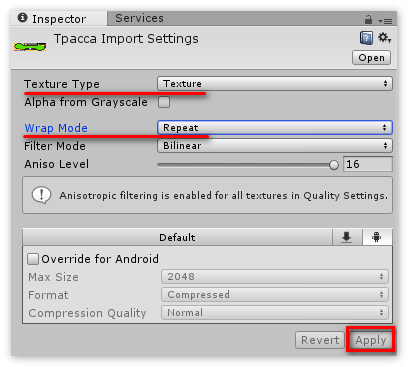
Так как предметы сцены притемнены, добавляем объект Direction Light. Это так называемый источник света. Он создаёт вид солнца, предоставляя возможность осветить вид на сцене и добавить теней, для лучшего контраста.
После нужно задать нашей дороге функцию движения, для того прописываем новый скрипт:
- Создание папки Scripts, сюда добавим С# Script, под названием «Move Track» и начинаем редактировать;
- Двойным нажатие на скрипт открываем текстовый редактор и прописываем код со значениями, при которых будет смещаться созданная текстура:
- пропишем переменную public float speed = 1f, таким образом, трек будет двигаться со скоростью 1, в дальнейшем это значение можно подкорректировать;
- далее в Update прописываем новый вектор, в котором параметры движение будет производиться по Y: Vector2 offset = new Vector2 (0, Time.time * speed);
- далее прописываем GetComponent ().material.mainTextureOffset = offset, здесь задано всей текстуре значение cдвига;
- После создания скрипта проверяем движение дороги на сцене, нажав кнопку Play.
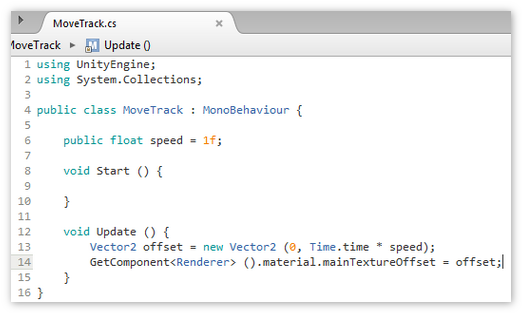
Робота над «игроком»
Перетаскиваем машинку на сцену и выставляем её размеры, и расположение для удобного пользования, при этом задаём в строке название Player.
- Добавляем к текстуре компонент Box Collider 2D, что бы объект стал «твёрдым». Не забываем выставить границы нажатием на Edit Collider;
- Также добавим Rigidbody 2D со значением Gravity Scale 0, в работе такого рода игры нет потребности использовать силу гравитации;
- Создаём скрипт для привода движения предмета, например, назвав Player Controller;

- Открываем редактор и задаём значения:
- переменная public float carSpeed = 5f, а также Rigidbody2D rb;
void Start () - теперь нужно задать объекту перемещение влево и вправо, для этого в Update пишем: float direction = Input.GetAxis («Horizontal»);
Vector2 carMove = New Vector2 (carSpeed * direction, 0);
rb.velocity = carMove; - задаём значения границ, за которые объект не должен выходить:
Vector3 pos = transform.position;
pos.x = Mathf.Clamp (pos.x, -2.2f, 2.2f);
transform.position = pos; - Возвращаемся в Юнити и кнопкой Play проверяем результат.
- переменная public float carSpeed = 5f, а также Rigidbody2D rb;
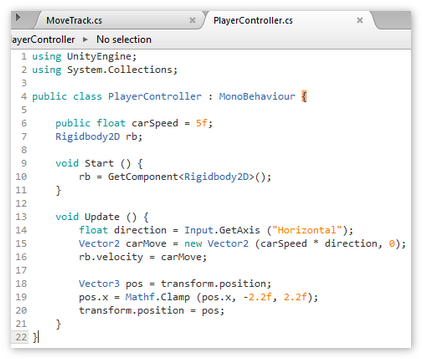
Добавление оппонентов
В сети нужно подыскать схожую по параметрам ещё одну машинку и перенести её в среду Unity. Добавляем компоненты:
- Расположив препятствие на игровой сцене, добавляем Box Collider 2D и редактируем по примеру игрока и разворачиваем на 180;
- Добавляем скрипт enemyMove с программированием кода для перемещения:
- public float Speed;
- speed = Random.Range (5f, 8f);
- transform.Translate (new Vector3 (0, 1, 0) * speed * Time.deltaTime);

- Дальше создаём пустой New Object и выносим его за приделы игровой зоны, при этом поворачиваем на 180. Для удобства присвоим имя «Barrier» и пометим любой иконкой;
- Программируем скрипт этому объекту:
- public GameObject[ ] barrier;
- public float delayTimer = 2f;
- float timer;
- При старте указываем: timer = delayTimer;
- При каждом апдейте:
- Timer -= Time.deltaTime;
- If (timer Category : Помощь
- ← Создание 2D платформера в Unity 3D
Шаг 1. Идея

Шаг первый довольно прост. Вы легко можете сделать это в уме.
Перед тем, как начать, определитесь, какую игру вы делаете. Чтобы понять это, вы должны задать себе несколько вопросов по игровому дизайну:
- Это платформер, игра с видом сверху или, может быть, изометрическая?
- Какая будет тема и основная история?
- Как это будет выглядеть?
- Какой движок вы будете использовать?
- Главное, чем ваша игра будет выделяться? Какую новую механику или идею он представляет или что будет хорошо?
Хотя вам не нужны твёрдые или конкретные ответы на большинство из этих вопросов, вам всё же необходимо общее представление о том, что вы собираетесь делать, прежде чем начать. Вы можете расширить эту идею и создать её базовый прототип позже. Кому-то нравится делать это на бумаге, а кто-то может просто провести мозговой штурм.
Для начала сделаем платформер. В этом примере особое правило платформеров состоит в том, что игрок должен управлять двумя персонажами одновременно, чтобы решать головоломки, а персонажи должны встретиться, чтобы пройти уровень.
Как только у вас появится несколько идей о том, что делать, у вас будет руководство, с которого можно начать. Теперь можно переходить к прототипированию.
Основы многопользовательской игры на Unity3D

Я, как и многие из вас, большой поклонник многопользовательских игр. В них меня прельщает в основном дух соревнования и возможность приобретать улучшения, накапливая достижения. Да и сама идея выхода в свет все большего количества игр данного типа побуждает к действию.
С недавнего времени я и сам взялся за разработку собственного проекта. И поскольку на Хабрахабре статей на эту тематику не нашел – решил поделиться своим опытом написания многопользовательской игры на движке Unity3D. Также хочу рассказать о компонентах Network и NetworkView, атрибуте RPC и встроенных методах-ивентах. В конце статьи подан пример игры и, разумеется, сам проект для Unity. Итак…Класс Network
Данный класс нужен для организации соединения «клиент-сервер». Основные функции: создание сервера, подключение к серверу, создание сетевого экземпляра префаба.
Основные методы:
Network.Connect (string host, int remotePort, string password = «») – выполняет подключение к серверу host с портом remotePort и паролем password. Метод возвращает перечисление NetworkConnectionError.
Network.InitializeServer(int connections, int listenPort, bool useNat) – создает сервер с максимально разрешенным количеством подключений connections; порт входящих подключений listenPort, а также useNat: использовать либо нет NAT . Также возвращает перечисление NetworkConnectionError.
Network.InitializeSecurity() – вызывается перед Network.InitializeServer() для защиты от читерства. Подробности в официальной документации. Не вызывать на клиенте!
Network.Instantiate(Object prefab, Vector3 position, Quaternion rotation, int group) – создает экземпляр префаба prefab в сети в позиции position с поворотом rotation и группой group. Возвращает весь созданный объект, с которым после создания можно выполнить дополнительные действия. Подробности – далее в статье.
Основные свойства:
bool Network.isClient и bool Network.isServer – определяют, является ваша игра сервером либо клиентом. Оба свойства являются false, если не был создан сервер или не было подключения к серверу.
string Network.incomingPassword – свойство задает пароль для входящих подключений.
NetworkPlayer Network.player – возвращает экземпляр локального игрока NetworkPlayer.
NetworkPeerType Network.peerType – возвращает текущее состояние подключения: Disconnected (отключен), Server (запущен как сервер), Client (подключен к серверу), Connecting (попытка, в процессе подключения).
NetworkPlayer[] Network.connections – возвращает всех подключенных игроков. На клиенте возвращает только игрока сервера.
Основные ивенты (для унаследованного от MonoBehaviour):
OnConnectedToServer() – вызывается на клиенте при успешном подключении к серверу.
OnDisconnectedFromServer(NetworkDisconnection info) – вызывается на клиенте при отключении от сервера и на сервере при завершении подключений Network.Disconnect(). В info содержится причина отключения: LostConnection (потеря связи) и Disconnected (при успешном отключении).
OnFailedToConnect(NetworkConnectionError error) — вызывается на клиенте при ошибке подключения. error содержит ошибку типа NetworkConnectionError.
OnNetworkInstantiate(NetworkMessageInfo info) — вызывается на клиенте и сервере, если был создан новый экземпляр методом Network.Instantiate(). Содержит info типа NetworkMessageInfo.
OnPlayerConnected(NetworkPlayer player) — вызывается на сервере при успешном подключении клиента и содержит player типа NetworkPlayer.
OnPlayerDisconnected(NetworkPlayer player) — вызывается на сервере при отключении клиента и содержит player типа NetworkPlayer.
OnServerInitialized() — вызывается на сервере, после того как сервер был успешно создан.
OnSerializeNetworkView(BitStream stream, NetworkMessageInfo info) — важный ивент для синхронизации компонента с сетью. Подробности – далее в статье.
Класс NetwokView
Данный класс существует также и как компонент для Unity, и предназначен он для синхронизации компонентов в сети и для вызова RPC .
Обладает такими свойствами синхронизации NetworkStateSynchronization:- Off — не выполняет синхронизацию объекта, однако позволяет вызывать удаленные процедуры.
- ReliableDeltaCompressed — выполняет передачу пакетов поочередно и проверяет, доставлен ли пакет (подобно протоколу TCP).
- Unreliable — выполняет быструю отправку пакетов, не гарантируя доставки (подобно протоколу UDP).
Основные методы:
networkView.RPC(string name, RPCMode mode, params object[] args) — вызывает удаленную процедуру name, mode определяет получателей, args – аргументы для передачи процедуре.
networkView.RPC(string name, NetworkPlayer target, params object[] args) – то же, что и предыдущий метод, однако выполняет отправку конкретному игроку NetworkPlayer.
Основные свойства:
bool networkView.isMine – свойство, определяющее, является ли объект локальным. Весьма часто используется для проверки владельца объекта.
Component networkView.observed – компонент, который будет синхронизироваться. Если это скрипт, то он должен содержать метод OnSerializeNetworkView(BitStream stream, NetworkMessageInfo info), упомянутый выше.
NetworkPlayer networkView.owner – свойство, возвращающее владельца объекта.
NetworkStateSynchronization networkView.stateSynchronization — тип синхронизации: Off, ReliableDeltaCompressed, Unreliable.
NetworkViewID networkView.viewID — уникальный идентификатор в сети для NetworkView.
Атрибут RPC
Метод OnSerializeNetworkView(BitStream stream, NetworkMessageInfo info)
Данный метод используется для синхронизации компонента в сети. Он вызывается всякий раз при получении либо отправке данных по сети.
Вот типы данных, которые могут быть получены/отправлены методом Serialize: bool, char, short, int, float, Quaternion, Vector3, NetworkPlayer, NetworkViewID.
Для проверки, идет ли прием либо передача, используются свойства isReading или isWriting.Привожу пример использования:
Данный пример не идеален, поскольку при его работе наши объекты будут «дергаться». Чтобы избежать этого, нужно воспользоваться интерполяцией. Подробнее – далее в статье.
Интерполяция

Подробнее о методах оптимизации синхронизации по сети смотрите на сайте разработчиков: Valve Developer Community — Source Multiplayer Networking
Пример многопользовательской игры
Итак, имея представления об основах, можно приниматься за написание небольшой многопользовательской игры. В качестве примеров я использую разные способы применения NetworkView. Вам остается лишь выбрать для себя наиболее удобный способ.
Создаем скрипт ServerSide.cs и пишем туда следующее:
Теперь создаем скрипт клиента ClientSide.cs:
Таким образом, клиентская и серверная логика есть, теперь для нее нужно сделать управление MainMenu.cs:
Управление сетью создано. Далее пишем управление игроком PlayerControls.cs. В данном примере я использую другой способ применения компонента NetworkView:
Знаю, что синхронизация и управление должны находиться раздельно, но для примера я решил объединить их. Как вы заметили, здесь NetworkView создается во время инициализации скрипта. На мой взгляд, это более удобный способ для защиты от возможного «забыл добавить» (разумеется, если не написано RequireComponent( typeof( Rigidbody ))), а также уменьшает в инспекторе количество компонентов на объекте.
К примеру, у меня был случай: когда, на первый взгляд, все было сделано правильно, однако мой скрипт не делал интерполяцию, и все мои действия в синхронизации игнорировал. Так вот ошибкой оказалось то, что Observed был не моим скриптом, а трансформ объекта.Итак, теперь у нас есть все необходимые скрипты для написания мини-игры.
Создаем пустой объект и назначаем ему скрипты MultiplayerMenu, ServerSide, ClientSide.
Создаем плоскость и немного опускаем.
Создаем префаб игрока (в моем примере это будут шары). Создаем объект «сфера», назначаем ему скрипт PlayerControls и добавляем в префаб. Префаб перетягиваем на ClientSide в поле Player Prefab.
На этом все, компилируем проект (не забывая в настройках игрока включить Run in background) и запускаем несколько раз. В одном из окон жмем сервер, на остальных – клиент, и смотрим на результат.Ссылка на проект.
*В проекте могут быть логические ошибки, но на суть данной статьи они не влияют.Всех благодарю за внимание!
Желаю успехов в создании многопользовательских игр!Что нужно знать, чтобы стать разработчиком игр на Unity
Кратко перечислим, какие технологии вам нужно освоить, чтобы стать разработчиком Unity-игр:
- Язык программирования C#.
- Инструменты среды разработки Юнити для создания интерфейса, звука, анимации, физики и искусственного интеллекта.
- Основные паттерны проектирования видеоигр и принципы геймдизайна.
- Создание игровых и поведенческих сценариев.
- Особенности 2D- и 3D-игр.
- ПО для тестирования, отладки и баг-трекинга.
Приводим пошаговую инструкцию, которая поможет вам при обучении:
- Скачайте движок с официального сайта, установите и познакомьтесь с основными опциями.
- Посмотрите, как создается самый простой интерфейс – в учебниках или в видеоуроках с Youtube.
- Составьте график и список тем для изучения. Начинайте заниматься регулярно, желательно не реже 1-2 раз в неделю.
- Сразу же закрепляйте теорию на практике, например, можно найти скринкасты опытного разработчика и повторять код.
- Когда у вас будут уверенные навыки, вы сможете практиковаться на реальных проектах, к примеру, на бирже фриланса.
Сколько стоит движок для создания игр
Для работы в Unity нужно оформить подписку – вы можете выбрать один из четырех тарифов в зависимости от потребностей и годового дохода.
Тарифный план Personal Plus Pro Enterprise Годовая абонентская плата в долларах 0 долл. 399 долл. 1800 долл. 2400 долл. Сумма в рублях в год 0 руб. 29,5 тыс. руб. 133 тыс. руб. 177 тыс. руб. Доход пользователя за последние 12 месяцев До 100 тыс. долл. До 200 тыс. долл. От 200 тыс. долл. От 200 тыс. долл. Особенности Доступны базовые инструменты Доступна аналитика о поведении игроков Доступ к исходному коду, техподдержка команды Unity Доступны специальные отраслевые решения, премиум-поддержка Особенности курса
- Переход к DOTS, дающий возможность обрабатывать гораздо больше объектов.
- Подробный разбор подходов к проектированию архитектуры игр в Unity для выстраивания продуманной структуры игры.
- Оптимальное использование инструментов и API Unity, позволяющее добиться оптимальной производительности.
- Использование инструмента Cinemachine, упрощающего управление камерами.
- Разработка AI — 3 подхода к разработке искусственного интеллекта в играх.
- Монетизация: стратегия и техническая реализация — как вставить рекламу и внутриигровые покупки в игру.

Для того, чтобы получить исходный код игры скачиваем ее (можно и Steam версию игры). Далее нам нужно найти ее локальные файлы. Для этого заходим в ‘свойства‘ >> ‘локальные файлы’ >> ‘просмотреть локальные файлы‘. Далее, нужно немного порыться и найти папочку ‘Managed‘.
Убедитесь, что игра написана на Unity!


В этой папке будет много файлов с расширением .dll. Нам нужен только 1 из них. Assembly-CSharp.dll
Публикация проекта.
После создания Вы захотите увидеть как она выглядит вне редактора — в вебплейере или на компьютере. Данная статья объясняет как открыть установки построения проекта и как создать различные версии вашей игры.
File->Build Settings. — это меню для доступа к окну установок построения. При его выборе всплывает редактируемый список сцен, которые будут включены, когда вы строите свою игру.

====Окно установок построения.
При первом открытии этого окна оно будет пустым. Если вы попробуете посторить Вашу игру когда окно пустое, игра будет включать только текущую открытую сцену Если Вы хотите быстро построить тестоывй проект с одной сценой, просто запустите построение с пустым окном.====
Добавить файл сцены легко. Есть два пути сделать это. Первый — нажать кнопку Добавить текущую (Add Current). Вы увидите, что текущая сцена появится в списке. Второй путь добавить файл сцены — перетащить сцену из окна Проекта на список.
Заметим, что каждая Ваша сцена имеет индекс. Сцена 0 — первая сцена, которая будет загружена когда Вы скомпилируете игру. Когда Вы захотите загрузить новую сцену — используйте Application.LoadLevel() в Вашем скрипте.
Если вы добавляете больше одной сцены и хотите изменить их порядок просто щелкните и пертащите сцену в списке выше или ниже.
Если Вы хотите удалить сцену из списка выделите ее и нажмите Command-Delete. Сцена исчезнет из списка и не будет включена в проект.
Когда вы готовы опубликовать игру — выберите Платформу и проверьте, что лого Юнити рядом с нужной платформой. Если нет — тогда кликните Переключить платформу (Switch Platform) чтобы Юнити поняло под какую платформу Вы хотите построить игру. В конце нажмите кнопку Построить (Build). Вам будет предложено выбрать имя и место куда будет сохранена Ваша игра. Когда Вы нажмете Сохранить (Save), Unity построить Вашу игру. Если Вы не уверены куда сохранять игру,- сохраняйте ее в корневую папку проекта. Нельзя сохранять игру в папку Assets.
Включение Development Build разрешет функциональность Профайлера и также сделает доступными опции Автоподключение к профайлеру (Autoconnect Profiler) и Отладка скриптов (Script Debugging).
Потоковая загрузка сцен в Веб плейере
Потоковая загрузка сцен в Веб плейере позволяет начать игру сразу после загрузки Сцены 0. Если в Вашей игре 10 уровней, не очень хорошо заставлять игрока ждать пока не загрузятся все 10. Когда Вы публикуете игру в таком формате все ассеты будут упорядочены в порядке появления файлов сцен. И тогда как только Сцена 0 будет загружена можно будет начинать игру.
Упрощая — этот режим позволяет игроку начать играть быстрее.
Есть только одна вещь, о которой Вы должны побеспокоиться — нужно проверить, что уровень, на который Вы хотите перейти уже загружен.
В обычной, не потоковой игре, Вы используете такой код для загрузки уровня:
В потоковом вебплейере Вы должны сначала проверить, что уровень загружен. Это делается через функцию CanStreamedLevelBeLoaded() вот так:
Если Вы хотите отображать прогресс загрузки Вы можете узнать прогресс через функцию GetStreamProgressForLevel().
Офлайн развертывание Вебплейера
Если эта опция включена, тогда файл UnityObject.js (используемый для связи плейера и вебстраницы) будет помещен рядом со скомпилированной игрой. Это позволит игроку запускать игру даже не имея подключения к интернету. Обычно UnityObject.js файл загружается с сервера Юнити, чтобы получить наиболее последнюю версию.
Построение стендэлон проекта
В Юнити можно построить приложение для Windows и Mac (Intel, PowerPC или Universal, которая будет запускаться на обоих архитектурах). Просто нужно выбрать цель в диалоге установок сборки и нажать кнопку ‘Build’. Результирующие файлы будут зависеть от целевой платформы. На Windows будут построены выполняемый файлы (.exe), с папкой Data, которая содержит все ресурсы Вашего приложения. На Mac будет построен app бандл, содержащий файлы, необходимые для запуска приложения и все ресурсы.
Распространение игры на Mac просто сводится к распространению app бандла (все упаковано в нем). На Windows Вам нужно передать пользователю как .exe файл, так и папку Data. Проще: другие люди должны иметь у себя все те файлы, что Юнити сделало при построении приложения.
Внутри процесса сборки.
Процесс сборки помещает пустую копию приложения в то место, что Вы указали. Затем он проходит по списку сцен, открывает их в редакторе одну за другой, оптимизирует их и интегрирует их в в приложение. Он также определяет все ресурсы, которые используются в сценах и запоминает данные в отдельных файлах рядом с файлом приложения.
- Любой объект в сцене с тегом ‘EditorOnly’ не будет включен в сборку. Это полезно для отладочных скриптов, не включаемых в финальную игру.
- Когда загружается новый уровень, все объекты в предыдущем уровне разрушаются. Для предотвращения этого используйте DontDestroyOnLoad() в любом объекте, которые не нужно удалять. Это наиболее полезно для общего контроллера игры, или, например проигрывания музыки пока грузится уровень.
- После окончания загрузки уровня рассылается сообщение OnLevelWasLoaded() всем активным объектам.
- Для большей информации о том как лучше создавать игры с несколькими сценами, как вывести главное меню, как вывести экран достижений и наконец сам уровень игры смотри Scripting Tutorial.pdf
Внутри процесса сборки под iOS
Приложение для iPhone/iPad строится в два шага:
- Генерируется XCode проект со всеми требуемыми библиотеками, предрассчитанным .NET кодом и сериализированными ассетами.
- XCode собирается и разворачивается на девайсе.
Когда нажимается «Build» в диалоге «Build settings» выполняется только первый шаг. Когда нажимается «Build and Run» выполняются оба шага. Если в диалоге сохранения приложения пользователь выбрал уже существующую папку отображается предупреждение. В данный момент можно выбрать два режима генерирования проекта XCode:
- replace — все файлы в целевой папке удаляются и новые генерируются
- append — папки «Data», «Libraries» и корневая папка проекта очищаются и заполняются новым сгенерированным контентом. файл проекта XCode обновляется для соответствия с изменениями проекта Юнити. Подпапка «Classes» проекта XCode может быть использована для сохранения нативного кода, который не будет изменяться от сборки к сборке. Однако рекомендуется делать ее регулярный бэкап. Этот режим поддерживается только для уже существующих XCode проектов, сгенерированый Юнити той же версии.
Если нажать Cmd+B, тогда вызовется автоматический процесс сборки в последнюю выбранную для приложения папку. В этом случае выбирается режим по умолчанию — append.
Андроид приложения строятся в два шага:
- Пак приложения (файл .apk) генерируется со всеми требуемыми библиотеками и сериализированными ассетами.
- Пак заливается на устройство.
Когда нажимается «Build» в диалоге «Build settings» выполняется только первый шаг. Когда нажимается «Build and Run» выполняются оба шага. Если нажать Cmd+B, тогда вызовется автоматический процесс сборки в последнюю выбранную для приложения папку.
При первой попытке построить проект Android, Юнити спросит у Вас указать место, куда установлен Android SDK, который требуется для сборки и инсталлирования Вашего приложения на устройство Android. Вы можете изменить эту установку позднее в Preferences. Когда собираете приложение на Android, проверьте, что на устройстве включены «USB Debugging» и «Allow mock locations». Вы можете проверить, что операционная система видит Ваше устройство запустив команду adb, находящуюся в папке Android SDK/platform-tools. Это работает и на Mac и на Windows. Юнити строит архив приложения (файл .apk) для Вас и инсталлирует его на подключенное устройство. В некоторых случаях Ваше приложение не может автостартовать, как на iPhone, так что Вам нужно разблочить экран, и в некторых редких случаях запустить установленное приложение из меню.Компрессия текстур
В диалоге Build Settings Вы также можете найти опицию Компрессия текстур (Texture Compression). По умолчанию Юнити использует формат текстур ETC1/RGBA16 для текстур, которые не имеют переопределенных индивидуальных установок (смотри Texture 2D / Per-Platform Overrides).
Если Вы хотите построить архив приложения (файл .apk) для специфической архитектуры, Вы можете исползовать опцию Texture Compression для переопределения поведения по умолчанию. Любая текстура, у которой установлено — без компрессии будет оставлена без изменений. Только текстуры исползующие компрессированный формат будут использовать формат, выбранный в опции Texture Compression.
Чтобы быть уверенным, что прилодение будет устанавливаться только на устройства, которые поддерживают данный формат текстур, Юнити редактирует AndroidManifest. Это включит фильтрацию на Андроид маркете, чтобы отсеять устройства не поддерживающие этот формат.
Предзагрузка.
Публикуемые сборки автоматически предзагружают все ассеты в сцену когда та загружается. Исключение из правил — Сцена 0. Это потому что первая сцена на самом деле — сплэшскрин, который вы обычно хотите загрузить настолько быстро, как возможно.
Чтобы быть уверенным, что Весь ваш контент загружен, Вы можете создать пустую сцену, которая будет просто вызывать Application.LoadLevel(1). В установках построения сделайте эту пустую сцену с индексом 0. Все последующие уровни будут предзагружены.
На данный момент Вы узнали как использовать интерфейс Юнити, как использовать ассеты, как создать сцену и как построить приложение. Ничего больше не останавливает Вас от создания игры Вашей меты. Вам, конечно, нужно еще очень много узнать. Вот вам для дальнейшего изучения:
Чтобы узнать больше деталей о использовании самого Юнити, Вы можете продолжить чтение Мануала или пройти к Урокам.
Чтобы узнать больше деталей о компонентах, почитайте Справочник компонентов.
Чтобы узнать больше деталей о скриптинге, почитайте Обзор скриптинга .
Чтобы узнать больше деталей о создании арта, почитайте секцию Ассеты мануала.
Для взаимодействия с коммунити посетите Форум. Вы можете задать вопросы, поделиться проектом, собрать команду. Посетите форумы по крайней мере один раз, потому что мы хотим увидеть удивительные игры, которые вы делаете.
Заказать cоздание игры на Unity от 500 руб.
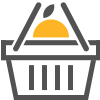
Выберите услугу
Десятки тысяч услуг в каталоге и отличные предложения на бирже ?
Среди десятка тысяч услуг

Оплатите
Один клик, и услуга
заказана Один клик, и услуга заказана ?
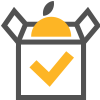
Получите результат
Качественный результат в срок и гарантия возврата средств ?
Качественно и в срок
Лучшие фриланс-услуги










Последние выполненные работы



Посмотрите как Kwork экономит деньги, время и нервы
| СТУДИИ | KWORK |
|---|---|
| Скорость выполнения |  |
В среднем 1 день 11 часов
3 — 20 сотрудников
Из 70 000+ исполнителей
Долгие согласования, длинные ТЗ, подписание договора и другая головная боль
Пара кликов — заказ готов! Минимум обсуждений
Вероятность стремится к нулю
100% гарантия возврата в 1 клик
Фриланс это легко!
Как покупать фриланс услуги в 1 клик?

Об услуге создание игры на unity
Популярность оболочки Unity для разработки кроссплатформенных игр всё растёт. Такая популярность объясняется следующими причинами: удобная визуальная среда разработки; поддержка многих платформ; модульная система компонентов ; возможность подключения внешних библиотек; возможность отладки игры прямо в редакторе и т.д.
На Unity уже созданы тысячи игр, включая известные, завоевавшие огромную популярность. Многих волнует вопрос – насколько доступно создание игры на Unity? И этот один из случаев, когда есть как минимум две новости – хорошая и не очень.
Вторая новость состоит в том, что создание игры своими силами вряд ли возможно. Само по себе освоение Unity уже требует немало времени и сил, однако, без серьёзных знаний в области программирования подобное не имеет смысла.
Хорошей же новостью является то, что рынок профессиональных услуг в этой области развит хорошо, найти специалиста, который разработает игру на Unity, не составляет проблемы. В разумный срок и за вполне адекватные деньги можно получить конечный продукт – игру, протестированную на нужных платформах и устройствах, интересную, стабильно работающую и способную привлечь массу игроков из самых разных уголков земного шара.
ФОРМАТ ОБУЧЕНИЯ
Обучение на курсе проходит в онлайн-формате и очно.
- пн
- вт
- ср
- чт
- пт
- cб
- Лекции проходят по вторникам и четвергам с 19:00 до 21:00 (utc+3).
- Практические задания проходят по средам и пятницам с 17:00 до 22:00 и субботам с 12:00 до 18:00 (utc+3).
- Лекции транслируются в режиме реального времени с помощью сервиса Youtube.com. Учащийся имеет возможность наблюдать за расшаренным экраном преподавателя.
- В день практики студентам выдается подробное описание задания со всеми сопутствующими файлами. В ходе выполнения работы можно получить своевременную консультацию у поддержки.
- Возникшие во время лекции вопросы можно задавать непосредственно в чате трансляции — преподаватель отвечает на них во время пауз между тематическими блоками.
- Демонстрация выполненных практических работ осуществляется в сервисе Trello, где каждая работа получает оценку и фидбек от команды поддержки.
- Лекции курса записываются на видео, таким образом, видеозапись доступна студентам, чтобы воспользоваться ею как конспектом.
- У студентов будет возможность общаться друг с другом, обмениваться опытом и делиться наработками. Для этого будет создан общий чат студентов в Telegram.

Выбирая курсы, для меня была важна программа, формат обучения и преподаватель. И я не прогадал — мне очень понравился Сергей Малинин. Еще мне были бы интересны курсы по VR в Unity и если они будут, я бы хотел пойти.

Я геймер со стажем, который начал интересоваться созданием игр. И вот, как результат, прошел курс по Unity. В ходе обучения мне понравились практические задания, на которых можно закрепить теорию, а еще, что остается доступ после прохождения курса.

Я працівник ВП ЮУАЕС, вчу unity, бо цікаво. В майбутньому, можливо, зміню профіль роботи)). Маю декілька вищих освіт СКС, Електричні станції, а також військову)). Тепер здобув нову))) Курс мені сподобався, бо інформація була доступною і я хотів би пройти більш поглиблений курс по unity. Якби в мене спитали, чи можу я рекомендувати ці курси? Я без вагань відповів би, що так.